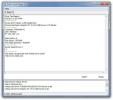Tiedosto suojattu ilmaiseksi: Lukitse ulkoiset asemat, varmuuskopioi, salaa ja pilkota tiedostot
Aikaisemmin olemme kattaneet monentoista määrän sovelluksia luottamuksellisten tietojen salaamiseksi tiedostot sekä varmuuskopio- ja synkronointitiedostot, mutta suurin osa tiedostoturvasovelluksista on suunniteltu suorittamaan yksi toimia. Mielenkiintoista on, että olemme löytäneet uuden tietosuoja- ja yksityisyysohjelmiston, jonka avulla voit suorittaa kaikki tietoturvatoimenpiteet tiedostojoukolla yhden kuvun alla. Tiedosto Suojattu ilmaiseksi on yhden luukun palvelu kaikille tietoturvatarpeillesi ja mukana on neljä suurta työkalua, ts. Tiedoston varmuuskopio, tiedoston salaus, tiedoston silppuri ja Lukita, jonka avulla voit suojata peukaloasemat ja ulkoiset kiintolevyt helposti salasanalla. Lisätietoja hypyn jälkeen.
Sovellus tarjoaa helpon käytön. Käynnistä vain sovellus ja näet sen mustan teeman käyttöliittymän suunnittelun. Vasemmalla olevalla navigointipalkilla voit helposti selata yllä mainittujen tiedostojen suojaustyökalujen välillä. Tiedoston varmuuskopiointi pyrkii varmuuskopioimaan henkilötietosi turvallisessa paikassa luomalla varmuuskopiotiedoston (koostuu DFI-tiedostotunnisteesta). Tässä yhteydessä on syytä mainita, että tarvitset tätä työkalua sekä varmuuskopion luomiseen että tietojen palauttamiseen kuvatiedostosta. Voit napsauttaa
Lisää tiedostoja jaLisää kansio -painikkeet oikealle lisätäksesi vastaavasti tiedostoja ja kansioita. Kun olet lisännyt luetteloon, napsauta Varmuuskopioida.
Seuraavaksi kirjoita salasanasi kohtaan Salasana ja Vahvistaa napsauta sitten kunnossa luoda kuvan. Samoin voit palauttaa tai poimia tietoja kuvasta määrittelemällä Kuvan polku ja Kohdepolku alla Elpyminen osa Tiedoston varmuuskopiointi. Klikkaus toipua, jonka jälkeen kirjoitat palautetun kuvan salasanan ja napsauta kunnossa tiedostojen palauttamiseksi.

Seuraava tärkeä ominaisuus on tiedostojen salaus, johon pääsee Tiedoston salaus painiketta. Työkalu voi salata ja purkaa lähes minkä tahansa tiedostomuodon. Salaa tiedosto napsauttamalla Lisää tiedosto valitaksesi tiedostosi. Napsauta nyt Salaa ja kirjoita salasana tiedoston salaamiseksi. Voit purkaa tiedoston salaus antamalla salasanan.

Toinen tukikohta on Tiedoston silppuri. Sovellus voi silppua (ts. Poistaa tiedostot pysyvästi kiintolevyltä) tiedostoja viidellä eri tekniikalla, ts. Gutmann-algoritmi, Poista ja kirjoita satunnaisia tietoja, National Safety Association Standard, Yhdysvaltain armeijan standardi ja Pohjois-Atlantin sopimuksen järjestön standardi, jotka kaikki voidaan valita alareunan avattavasta valikosta.

Viimeiseksi, kuten aiemmin todettiin, sovellus voi helposti lukita flash- ja ulkoiset asemat salasanalla. Mene Lukita ja liitä asema. Valitse asema kohdasta Valitse äänenvoimakkuus osio ja napsauta Lukko kirjoittaa salasana aseman lukitsemiseksi.
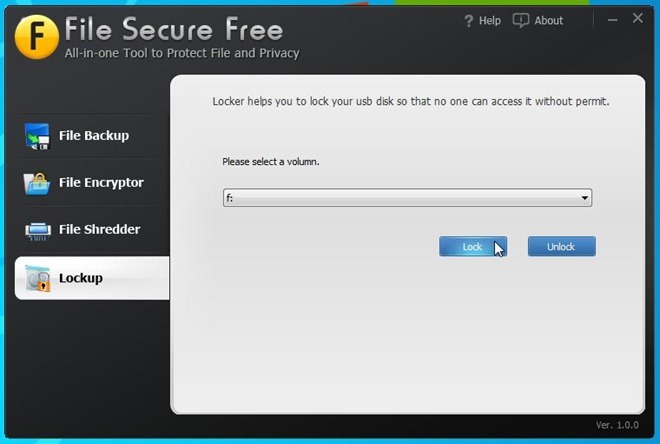
File Secure Free on kaiken kaikkiaan mahtava freemium-ratkaisu, joka käyttää neljää kaivattua ominaisuutta, joita saatat tarvita tärkeiden tietojen suojaamiseksi. Se toimii Windows XP: ssä, Windows Vistassa, Windows 7: ssä ja Windows 8: ssa. Testaus suoritettiin Windows 7, 64-bittisessä käyttöjärjestelmässä.
Lataa tiedosto ilmaiseksi
Haku
Uusimmat Viestit
Seuraa paikallisen ja ulkoisen kiintolevyn terveyttä Easis Drive -tarkistuksella
Levyvirheet tapahtuvat usein järjestelmien huolimattoman käytön tak...
Krento on näppärä Windows-widget ja sovelluskäynnistin, jolla on useita skinejä
Entä työpöydän koristaminen hienolla kivillä? Okei, minä lapsi, mut...
Tarkista tiedostojen eheys Windowsissa
Tiedoston eheyden tarkistaminen on paras tapa kertoa, onko se vioit...